如何使用U盘启动装系统教程(简明易懂的U盘启动装系统步骤,详细教你安装操作系统)
在现代社会中,电脑已经成为了我们生活和工作中不可或缺的工具。有时候我们需要重新安装操作系统,而使用U盘启动装系统是一个便捷快速的方法。本文将详细介绍如何使用U盘来启动装系统。

文章目录:
1.准备一个可用的U盘
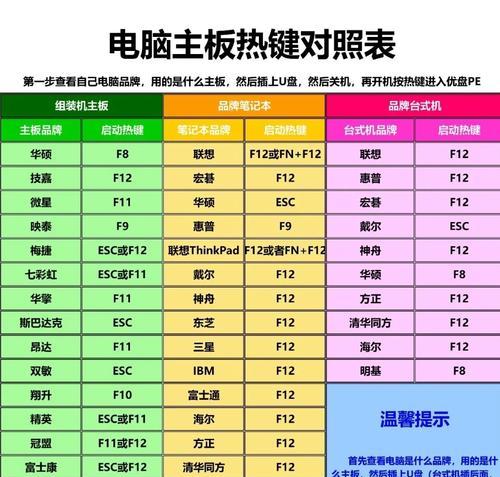
首先确保你有一根可用的U盘,并且有足够的存储空间来放置操作系统的安装文件。建议使用8GB以上的U盘,并且在使用之前要进行格式化,确保U盘没有重要数据。
2.下载并准备操作系统镜像文件
在开始之前,你需要从官方网站下载合适的操作系统镜像文件。根据你的需求选择相应版本的操作系统,并确保下载的文件是可引导的镜像文件。
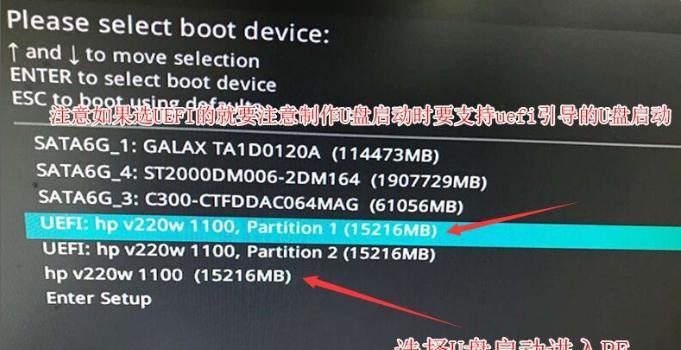
3.下载并准备U盘启动工具
为了能够将操作系统镜像文件写入U盘并使其成为引导设备,你需要下载一个可靠的U盘启动工具。常用的工具包括Rufus、WinToFlash等。
4.启动U盘启动工具
运行你下载好的U盘启动工具,并根据界面上的指引选择你准备好的操作系统镜像文件和U盘。
5.开始制作U盘启动装系统
点击工具界面上的开始或制作按钮,工具将会自动将操作系统镜像文件写入U盘。这个过程可能需要一些时间,请耐心等待。
6.设置电脑启动顺序
在进行U盘启动前,需要设置电脑的启动顺序。进入电脑的BIOS界面,找到启动顺序选项,并将U盘设为首选启动设备。
7.插入U盘并重启电脑
将准备好的U盘插入电脑,并重新启动计算机。计算机会自动读取U盘中的引导信息,并开始启动。
8.进入操作系统安装界面
如果一切顺利,你会进入操作系统的安装界面。按照界面上的指示,选择安装语言、键盘布局和分区方式等选项。
9.安装操作系统
根据操作系统安装界面上的提示,进行安装操作系统的流程。这包括选择安装位置、输入许可证密钥和设置个人偏好等步骤。
10.等待操作系统安装完成
安装过程可能需要一些时间,等待操作系统安装完成。期间你可以对计算机进行其他操作或者放松一下。
11.重启电脑
当操作系统安装完成后,系统会提示你重新启动电脑。按照提示重启电脑,此时系统会从硬盘启动。
12.拔出U盘
在重启后,当你确认操作系统已经正常启动后,可以安全地拔出U盘,并将它存放在一个安全的地方。
13.安装驱动和软件
一般情况下,安装完操作系统后还需要安装相关的驱动程序和你常用的软件。根据自己的需求和习惯进行选择和安装。
14.设置个性化选项
为了更好地适应个人使用习惯,你可以对系统进行个性化设置,包括桌面背景、主题颜色、声音等。
15.完成U盘启动装系统
经过以上步骤,你已成功使用U盘启动装系统并完成操作系统的安装。现在你可以享受全新的计算机环境了。
使用U盘启动装系统是一种方便快捷的方法,能够在短时间内完成操作系统的安装。通过准备U盘、下载操作系统镜像文件、使用U盘启动工具、设置电脑启动顺序等步骤,你可以轻松完成整个过程。希望本文能够对你有所帮助,祝你成功装系统!
- 解决电脑上传文件到QQ出现错误的方法(排查错误原因,修复上传问题,提高文件传输效率)
- 关闭Win10自动更新的影响及解决方法(为什么关闭Win10自动更新会对计算机安全带来风险?)
- 解决电脑硬件读取错误的方法(快速排查和修复电脑硬件读取错误的技巧)
- 电脑恢复出厂详细教程(掌握电脑恢复出厂的方法,解决系统问题)
- 2023年笔记本电脑CPU排行榜揭晓(全面评测最强笔记本电脑处理器,领先科技的崛起)
- 探究电脑开机蓝屏错误的原因及解决方法(解读蓝屏错误信息,帮助您迅速排除故障)
- 电脑错误678的解决方法(如何应对电脑错误678及避免其出现)
- 电脑打开QQ飞车页面错误的解决方法(探索QQ飞车页面错误解决方案,快速恢复游戏畅玩体验)
- 探索电脑无线网络密码错误的原因及解决方法(解决电脑无线网络密码错误问题的关键技巧)
- 华为手机微信使用教程(掌握华为手机微信,畅享社交与娱乐)
- MW8289量产工具教程(MW8289量产工具教程)
- 电脑键盘提示面板错误的解决方法(轻松应对电脑键盘提示面板错误)
- 电脑切换用户密码错误的解决方法(如何应对电脑切换用户密码错误的情况)
- 如何在Win10系统盘分区上装Win7系统(教你简单步骤完成Win7系统的安装和分区操作)
- 王者荣耀电脑版驱动错误解决指南(解决王者荣耀电脑版驱动错误的方法及技巧)
- 电脑游戏发生严重渲染错误(解决游戏渲染错误的方法及注意事项)
